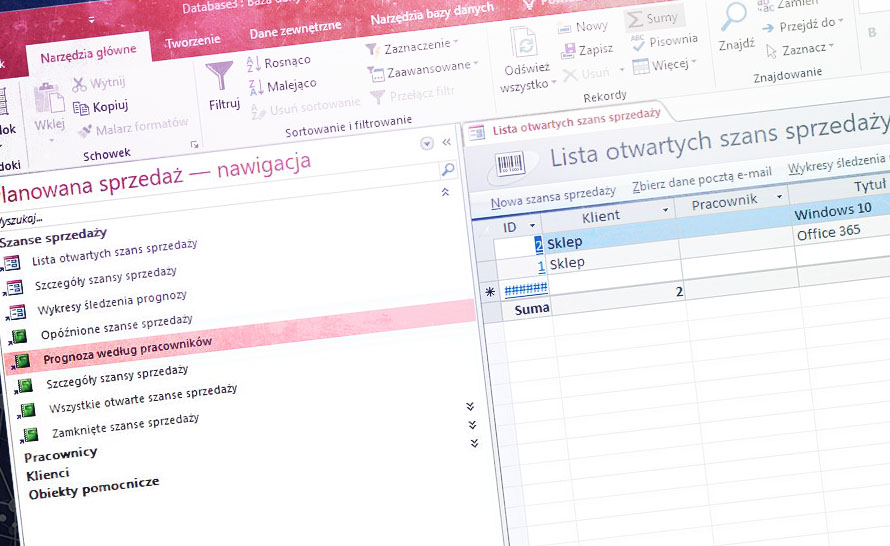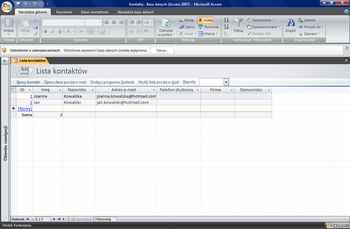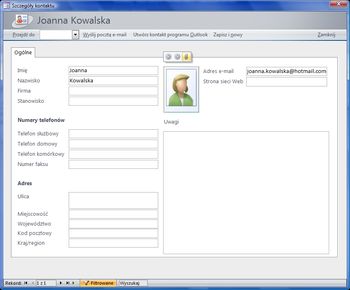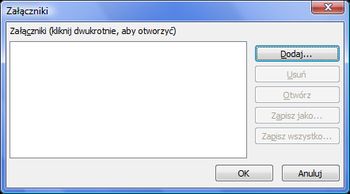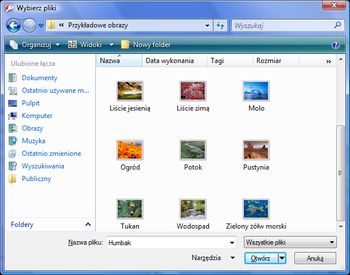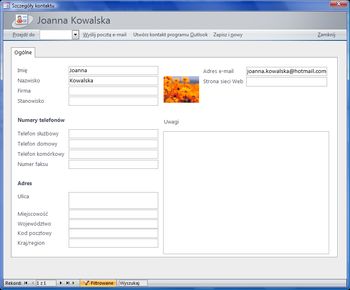Prawie każdy posiada kontakty, które przechowuje w notesie, telefonie komórkowym, czy też książce adresowej klienta pocztowego. Niektórzy z nas posiadają również bazę danych z nimi w programie Microsoft Office Access 2007. Jedną z zalet takiego rozwiązania jest możliwość przypisania obrazka lub innego załącznika do danego kontaktu. Prześledźmy ten proces.
Na początku uruchommy program MS Office Access 2007 i wczytajmy do niego bazę danych z kontaktami. Możemy to również zrobić, klikając dwukrotnie na plik, w którym się ona znajduje. Gdy już to zrobimy, na ekranie zobaczymy główną tabelę. Aby dodać teraz obrazek lub inny załącznik do wybranego kontaktu, kliknijmy w jego wierszu link, który znajduje się w kolumnie ID.
Gdy wykonamy powyższą czynność, pojawi się okno Szczegóły kontaktu. Teraz, aby dodać obrazek lub inny załącznik kliknijmy logo, a następnie wybierzmy z menu kontekstowego ikonkę spinacza.
Po tej czynności program MS Office Access 2007 wyświetlił okienko Załączniki. Identyczny rezultat otrzymalibyśmy po dwukrotnym kliknięciu logo. Teraz użyjmy przycisku Dodaj.
Pojawiło się okno dialogowe Wybierz pliki. Za jego pomocą znajdźmy w zasobach komputera interesujący obrazek, a następnie zaznaczmy go i kliknijmy Otwórz.
Plik został dodany. Zamknijmy okno Załączniki przyciskiem OK. Widzimy teraz, że logo kontaktu zostało zmienione. Możemy dodawać również inne załączniki, takie jak chociażby archiwa zip lub dokumenty. Robi się to w identyczny sposób jak w przypadku obrazka.